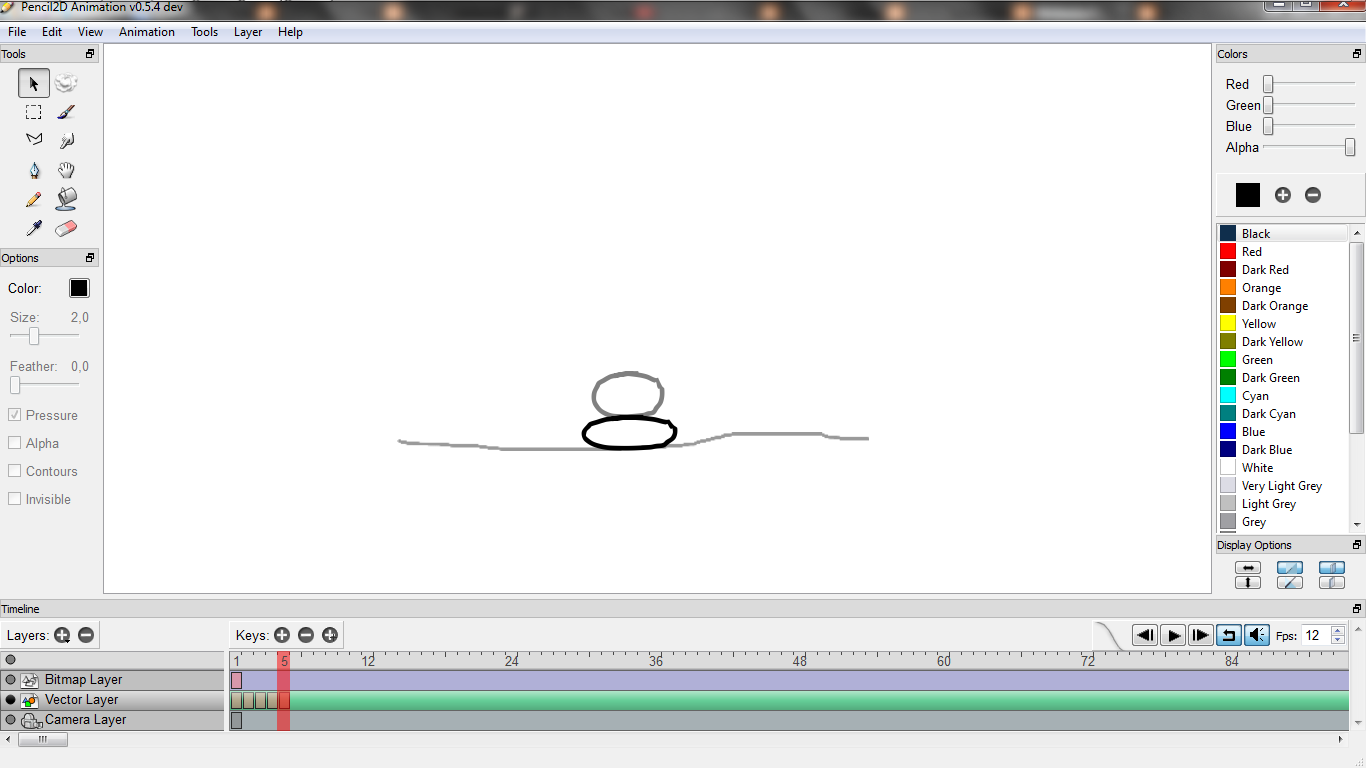ANIMASI KARAKTER
Apa sih animasi karakter itu? Animasi karakter adalah sebuah teknik mengolah karakter (baik berupa 2D atau 3D) menjadi peran/karakter yang seolah-olah hidup dan bersifat seperti makhluk hidup.
sumber : http://lautansemesta.blogdetik.com/2009/10/10/disain-karakter-animasi-3d/
Contoh :
Larva
sumber : http://webneel.com/webneel/blog/larva-30-most-funniest-3d-animated-short-film-tuba
MOTION GRAPHIC
Motion Graphic Animation adalah tipe animasi yang menampilkan tulisan
dan grafik, misalnya penggunaan running teks dalam iklan atau logo
corporate di station ID atau company profile. Jenis animasi
ini juga digunakan dalam opening film atau acara di televise. Motion
Graphic Animation di Indonesia lebih dikenal sebagai “bumper” dan
keberadaannya dipopulerkan dengan munculnya MTV di Indonesia. Bumper –
bumber yang ada di MTV inilah yang memperngaruhi lahirnya generasi baru
Motion Graphic Animator di Indonesia.
sumber : http://it-campuran.blogspot.com/2013/10/pengertian-motion-graphic.html
Contoh :
PERBEDAAN ANIMASI KARAKTER DENGAN MOTION GRAPHIC
1. Motion Graphic tidak fokus pada detail gerakan yang diciptakan objek (gerak mulut, kepala, tangan, daun, sayap). Sedangkan Animasi Karakter fokus pada hal tersebut untuk membangun objek.
2. Gerak pada Motion Graphic biasanya menyeluruh kearah yang sama (gerak gambar manusia diam baik kekiri atau kanan, atas atau bawah, depan atau belakang). Sedangkan Animasi Karakter terkadang tidak menggerakan objek secara keseluruhan (misalnya gerakan bibir waktu berbicara dan perubahan mimik wajah)
3. Motion Graphic hanya memberikan cerita/ berita dengan simbol graphic/gambar,
sementara Animasi Karakter akan menyampaikan cerita/berita dengan lebih detail
dengan rangkaian gambarnya yang membentuk gerakkan tertentu.
4. Motion Graphic seringkali menggunakan gerak kamera yang sangat dinamis kesegala
arah dan dengan gerakkan yang cepat sementara Animasi Karakter terkadang
menampilkan gerakkan camera yang cenderung sederhana (seperti diam,
pergeseran dari kiri-kanan,dll.)
sumber : http://arifmarzuki.wordpress.com/motion-graphic-vs-animasi/